 ) ボタンをクリックします。また、プランを選択し、[マッピング ドメインの変更] をクリックすることもできます。マッピング
ドメインの変更 ページが表示されます。
) ボタンをクリックします。また、プランを選択し、[マッピング ドメインの変更] をクリックすることもできます。マッピング
ドメインの変更 ページが表示されます。移行プロジェクトの最後に、すべての移行元データが移行先に移行されていることを確認するため、最終増分ジョブを実行することをお勧めします。最終増分移行ジョブの実行前に、必要に応じて、環境のドメインを変更して移行元ドメインを移行先に維持することができます。
移行元ドメインを移行先に維持する必要がある場合は通常、以下の手順を実行します。
1. 移行元テナントからドメインを削除します。
Microsoft 365 テナントからドメインを削除するには、Microsoft ドキュメント https://docs.microsoft.com/ja-jp/microsoft-365/admin/get-help-with-domains/remove-a-domain?view=o365-worldwide を参照してください。
2. ドメインを移行先テナントに追加します。
ドメインを Microsoft 365 テナントに追加するには、Microsoft ドキュメント https://docs.microsoft.com/ja-jp/microsoft-365/admin/setup/add-domain?view=o365-worldwide を参照してください。
3. ドメインの切り替え完了後、新規作成・更新された移行元オブジェクトを移行先に移行する最終の増分ジョブを実行する場合、移行プラン内のマッピングのドメイン名を変更する必要があります。
Fly Server でマッピング ドメインの変更機能を使用する方法については、以下の説明を参照してください。
Fly Server の 移行プラン ページに移動します。
a. 移行プランの マッピング ドメインの変更 ( ) ボタンをクリックします。また、プランを選択し、[マッピング ドメインの変更] をクリックすることもできます。マッピング
ドメインの変更 ページが表示されます。
) ボタンをクリックします。また、プランを選択し、[マッピング ドメインの変更] をクリックすることもできます。マッピング
ドメインの変更 ページが表示されます。
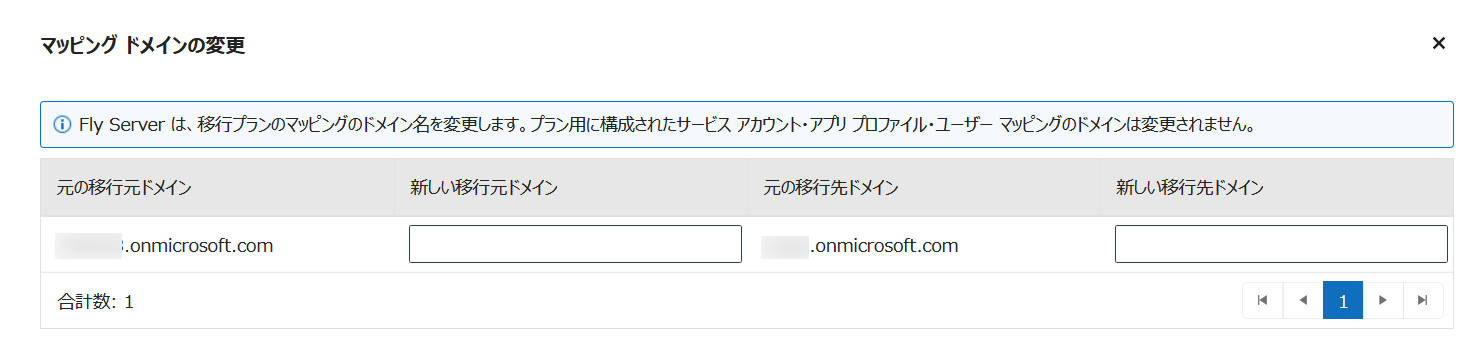
b. マッピングの 新しい移行元ドメイン または 新しい移行先ドメイン を入力します。
c. [変更] をクリックして変更を保存します。
既定では、Fly Server がサービス アカウント、アプリ プロファイル アカウント、ユーザー マッピングで構成されたユーザーのドメインを変更しません。確認メッセージのアカウントのユーザー名が変更された場合、[サービス アカウントの更新]、[アプリ プロファイルの更新]、[ユーザー マッピングの更新] をクリックしてアカウントのユーザー名を更新します。
4. ドメイン名の変更後、増分移行ジョブを実行して、新規作成・更新された移行元オブジェクトを移行先に移行することができます。